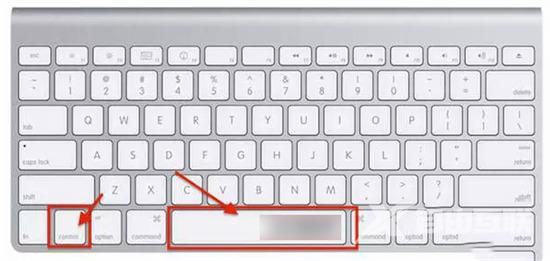之前自由互联小编分享的电脑老是死机卡住不动的教程很有用,最近就又有很多网友在询问苹果电脑卡住了怎么办,是否与windows系统的处理方式一样呢?那么今天自由互联小编就来给大
之前自由互联小编分享的电脑老是死机卡住不动的教程很有用,最近就又有很多网友在询问苹果电脑卡住了怎么办,是否与windows系统的处理方式一样呢?那么今天自由互联小编就来给大家讲一讲苹果电脑卡机动不了的解决方法,希望可以帮到大家。

苹果电脑卡住了怎么办
方法一:通过键盘强制退出当前能够响应的 Mac 应用。
按住 Command + Option + Shift + Esc 键一两秒,直到应用被强制退出。这是退出有前台界面的应用的最快方法了。

方法二:调出“强制退出应用”窗口。
按下 Command + Option + Esc 键,在弹出的“强制退出应用”窗口中点选要退出的应用名称,并点按“强制退出”按钮,该应用就会立刻退出。这可以当做一个简化版的活动监视器来使用,这套快捷键也比较好记。
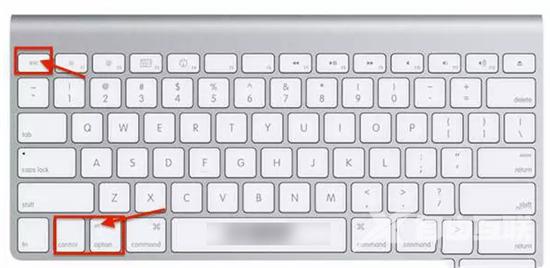
方法三:从 Dock 强制退出应用。
按住 Option 并右键点按 Dock 上的应用图标,在菜单中会出现“强制退出”选项,点选此项便可以将应用退出,不会弹出任何提示。
方法四:从苹果菜单中强制退出应用。
按住 Shift 键并点按应用的菜单(左上角)调出“强制退出 [应用名称]”。这种方法也十分容易记住,不过并不是较好用的方法,因为有时候应用失去响应时,它的菜单也会无法使用。
方法五:使用活动监视器来退出应用。
按 Command + 空格键来调出 Spotlight,输入 Activity Monitor 便可启动活动监视器。点选你要退出的进程名称或进程 ID,然后点退出(kill),失去响应的应用通常会显示成红色,然后点按红色的“退出进程”按钮。这基本上等于 Windows 系统中的“任务管理器”,或者可以看成之前的“强制退出应用”窗口的完整版。如果前边的方式都无效,这种方法大部分情况下是能够凑效的。